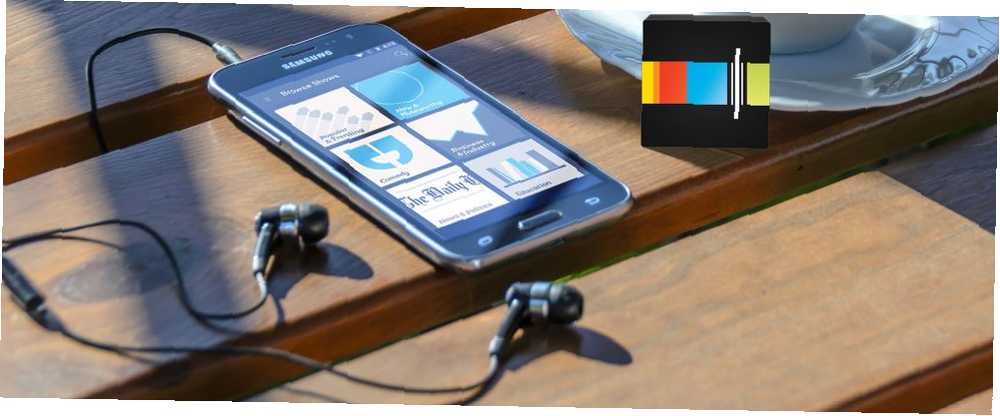
Gabriel Brooks
0
3790
1039
Stitcher er en platform med adgang til mere end 100.000 podcasts. Du kan også tjekke indhold fra 65.000 radiostationer, nogle endda med livestreams. Stitcher tilbyder meget at udforske selv gennem bare de mest basale funktioner.
Imidlertid er du måske en podcast-strømbruger, i hvilket tilfælde nogle af Stitchers mindre kendte funktioner kan forbedre dine lytteoplevelser. I denne artikel hjælper vi dig med at finde nogle nyttige måder at nyde Stitcher til fulde.
Hent: Stitcher til iOS | Android (gratis)
1. Sæt podcasts på din lister senere liste
Hvis du ofte tænker, “Så mange podcasts, så lidt tid,” bare rolig. At lytte til alle de podcasts, du ønsker De bedste podcasts i 2017, du virkelig har brug for at høre De bedste podcasts fra 2017, du virkelig har brug for at høre 2017 har været et godt år for nye podcasts. Så i ingen særlig rækkefølge er her 12 af de bedste podcasts, du vil have til din samling overskrift til 2018. på en dag er det ikke altid muligt. Stitcher har dog en praktisk lister senere playliste. Tænk på det som dit personlige, kompilerede podcast-sortiment.
Hvis du vil tilføje et show til senere, skal du gå til informationssiden ved at vælge det. Derefter vil du se detaljer, inklusive alle de tilgængelige episoder. Bemærk, at hver af dem har lyt nu eller Lyt senere-links, der er forbundet med det. vælge Lyt senere tilføjer showet til listen Listen Later. Hør det senere ved at finde afspilningslisten under hovedmenu-fanen i appen.
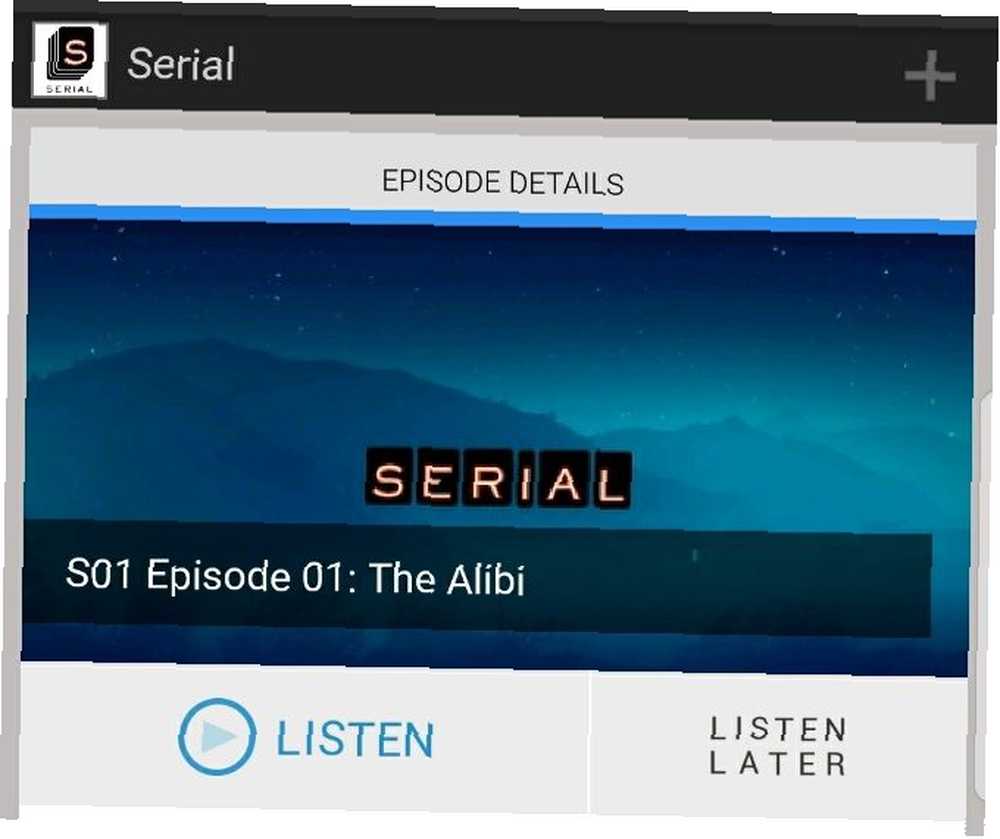
Denne funktion er meget praktisk til at hjælpe dig med at holde alle podcasts ét sted 7 nemme måder at administrere din podcast-samling 7 nemme måder at administrere din podcast-samling Podcasts vokser i popularitet på. Problemet med at lytte til så mange podcasts er at styre din samling, så du ikke bliver overvældet. Disse apps og udvidelser skal hjælpe. . Derefter glemmer du ikke at høre dem på din tidsplan. Tilføjelse af shows er så simpelt, at du kan fylde spillelisten med nyt og velkendt materiale.
Det er også muligt at placere en episode i gang på spillelisten. Når du ser på afspillerens skærm, skal du trykke på den avancerede kontrolknap på proceslinjen. Vælg derefter indstillingen Lyt senere.
2. Hold styr på afspillede podcasts
Som mange mennesker kan du købe podcasts fra andre steder 5 Podcast-mapper, som du kan besøge for at abonnere og downloade gratis podcasts 5 Podcast-mapper, som du kan besøge for at abonnere og downloade gratis podcasts udover Stitcher, som Spotify og SoundCloud. Heldigvis er der en nem måde at markere afspillede podcasts. Derefter risikerer du ikke at starte Stitcher og indse, at du allerede har hørt en episode andetsteds.
Gå til en hvilken som helst episode på en iOS-enhed i en afspilningsliste eller i masterlisten på siden med informationsoplysninger. Derefter, hold knappen Play / Pause nede for at markere episoden som hørt.
Processen er den samme for at kategorisere materialet som uhørt, hvis du laver en fejl.
For Android-enheder er processen den samme. Bare gå ind på episodelisten for alle podcast, du lytter til og Klik på menuikonet der vises ved siden af hver episodetitel. Når du gør det, vises en kort dropdown-menu. Vælg Mark Heard fra indstillingerne der.
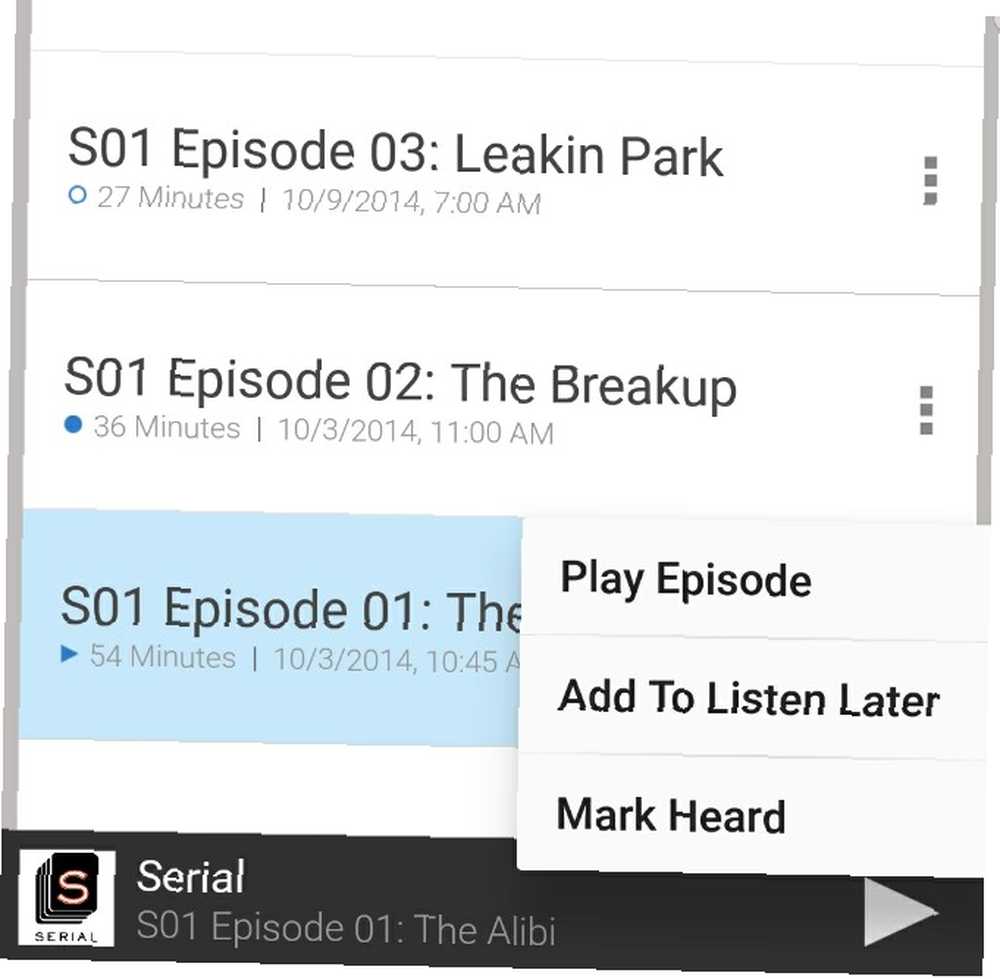
Når du hører podcasts på andre platforme, skal du bruge Stitcher til at spore, hvad du hører. Gå regelmæssigt ind i Stitcher, og brug denne funktion, mens du lytter til indhold, der er tilgængeligt på Stitcher andre steder. Du kan derefter bruge Stitcher og andre podcast-kilder mere effektivt.
3. Lav tilpassede afspilningslister
Udover spillelisten Listen Later har Stitcher integreret mine stationer og favoritter-spillelister.
Du kan dog forgrene dig ud over disse valg. Start med at oprette en ny afspilningsliste. Gå ind i appens hovedmenu Mine stationer. Vælg derefter Ny afspilningsliste.
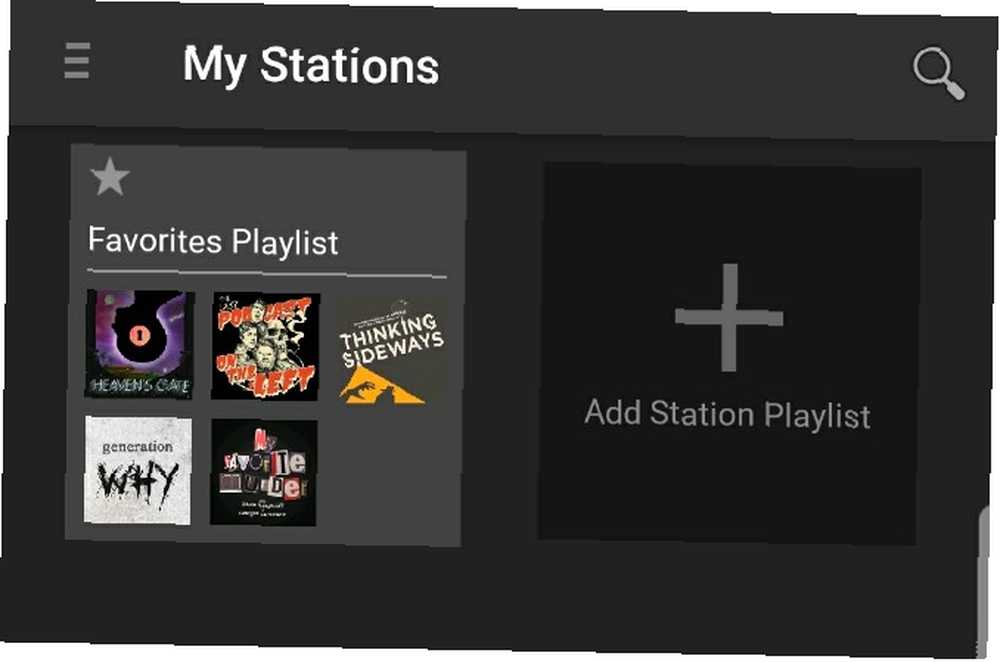
Når listen bliver bedt om det, skal du give listen et beskrivende navn. Du kan derefter tilføje indhold til det. Finde plustegnet (+) til højre for et shownavn og over albumkunst. Hvis du trykker på det, kan du vælge en udpeget oprettet spilleliste til indholdet. Du kan også oprette en ny afspilningsliste inden for samme skærm.
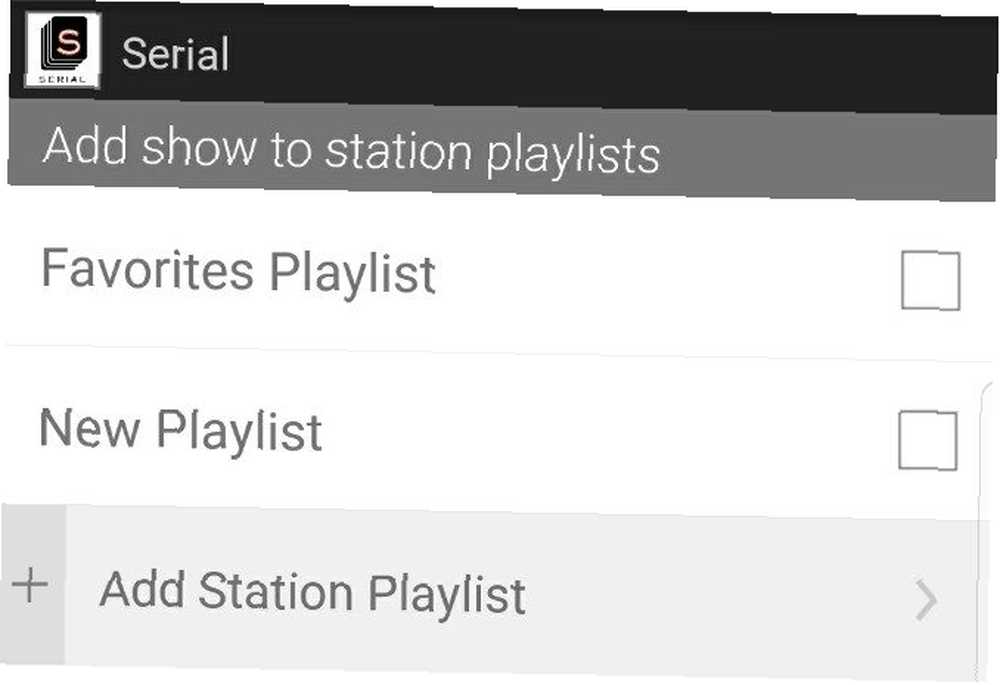
Din typiske brug kan hjælpe dig med at komme med tilpassede afspilningslister. Elsker du politiske shows? Opret en liste bare for dem. Hvis du elsker komedie-podcasts, der garanteret får dig til at grine 10 Comedy Podcasts, der er garanteret at få dig til at grine højt 10 Comedy Podcasts, der er garanteret at få dig til at grine højt Comedy-podcasts kan være ekstremt underholdende. Uanset om du kører ind på arbejde eller rengører din lejlighed, er disse komedie-podcaster sikker på, at du griner højt. , lav en separat liste lige til dem.
4. Faldt i søvn til Stitcher uden at tømme dit batteri
Når der er meget på dit sind, kan en podcast hjælpe dig med at slappe af, før du slumrer. Hvad med muligheden for at falde i søvn, mens lyden afspilles i timevis?
Stitcher har en sleep timer, du kan aktivere. På den måde slukkes det streame indhold efter et bestemt tidspunkt. Timeren varierer fra 15 minutter til to timer. Eller du kan justere indstillingerne, så Stitcher slukker i slutningen af en episode.
Mens du ser skærmen Nu afspilles på en Android-enhed, tryk på menuikonet. (Bemærk, at hvis du bruger iOS, vises ikonet som dobbeltlinjer.)
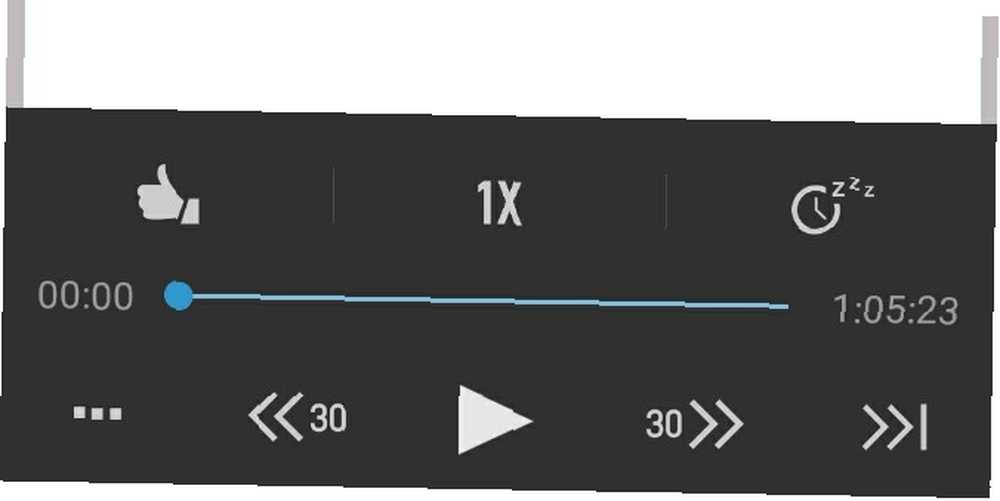
Dette åbner yderligere indstillinger over de originale afspilningskontroller. Klik på det, der ligner et ur med Zs. Vælg derefter det ønskede tidspunkt og tryk på Start timer.
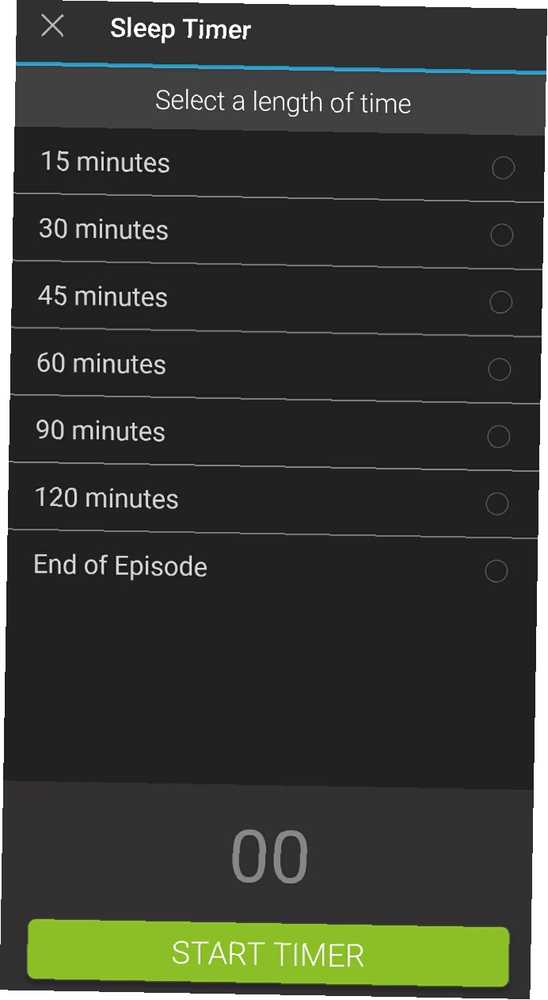
Aktivér denne funktion, når du er i en begrænset dataplan eller blot for at spare på batteriets levetid.
5. Indstil en automatisk handling, når appen starter
Det App-startindstillinger afsnit under Indstillinger gør det nemt at ændre den første skærm, du ser, når du åbner Stitcher. Dette er en tidsbesparende kapacitet, der sparer dig for et par ekstra vandhaner.
Bare tryk på App Launch Settings, vælg derefter den skærm, du gerne vil se, når du åbner appen.

Indstiller denne funktion til Vis mine stationer viser straks en liste over podcasts, du elsker. At vælge denne indstilling er smart, hvis du kan lide at lytte uden at blive distraheret af andet indhold.
alternativt, Vis lyt senere bringer dig direkte til alle de podcasts, du endnu ikke har lyttet til.
6. Download Alexa Skill til din Amazon-enhed
I slutningen af 2017 lancerede Stitcher en Alexa-færdighed, der giver dig endnu en måde at lytte til podcasts på din Amazon Echo Sådan lytter du til podcasts ved hjælp af dit Amazon Echo Sådan lytter du til podcasts Brug af dine Amazon Echo Podcasts er ekstremt populære i disse dage. Så hvorfor ikke aktivere et par Alexa Skills til at gøre din Amazon Echo til en stemmeaktiveret podcast-afspiller? . Når du har fundet færdigheden og aktiveret den på din Alexa-drevne Amazon-enhed, kan du bruge stemmekommandoer. Sørg for, at du først har Alexa-appen installeret på en smartphone eller tablet.
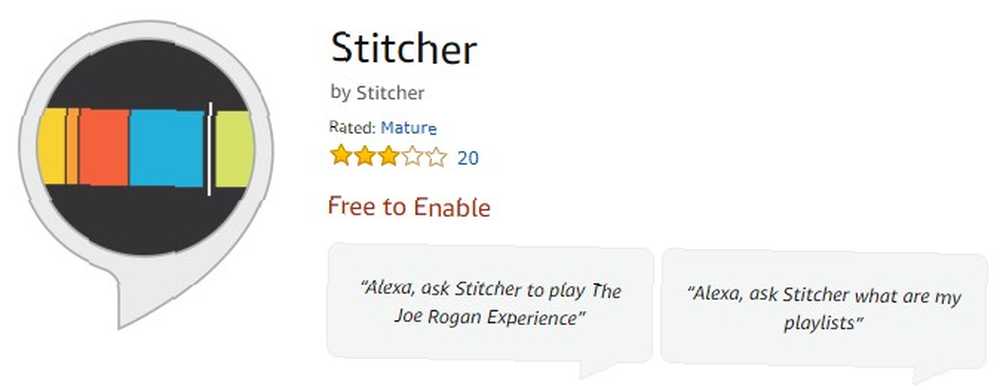
Der er adskillige anerkendte prompter. Du kan bede Alexa om at spille bestemte episoder efter nummer eller titel eller finde episoder efter sæson. Det er også muligt at lære navnet på en podcast eller en episode bare ved at spørge.
Vil du høre noget nyt? Brug “Alexa, Bed Stitcher om at spille Top Shows” kommando. Det giver adgang til de mest populære podcasts på Stitcher.
Det “Alexa, Næste” og “Alexa, Forrige” signaler lader dig hurtigt sortere gennem listen.
Alexa's relevante kommandoer giver dig en mere effektiv måde at bruge Stitcher på. Tapping og svejning er også hurtig, men nogle gange vil du måske have en anden mulighed.
Hent: Alexa til iOS | Android (gratis)
7. Skift afspilningshastighed
Når du lytter til en podcast, der tilbyder masser af tip, kan du tage notater. Alternativt kan værten af et show, du hører regelmæssigt, tale meget langsomt. I begge tilfælde kan afspilningsfunktionen med variabel hastighed hjælpe.
Denne mulighed giver dig mulighed for at vælge indstillinger som halv hastighed eller dobbelt hastighed. Se på afspilningslinjen, og find menuikonet.
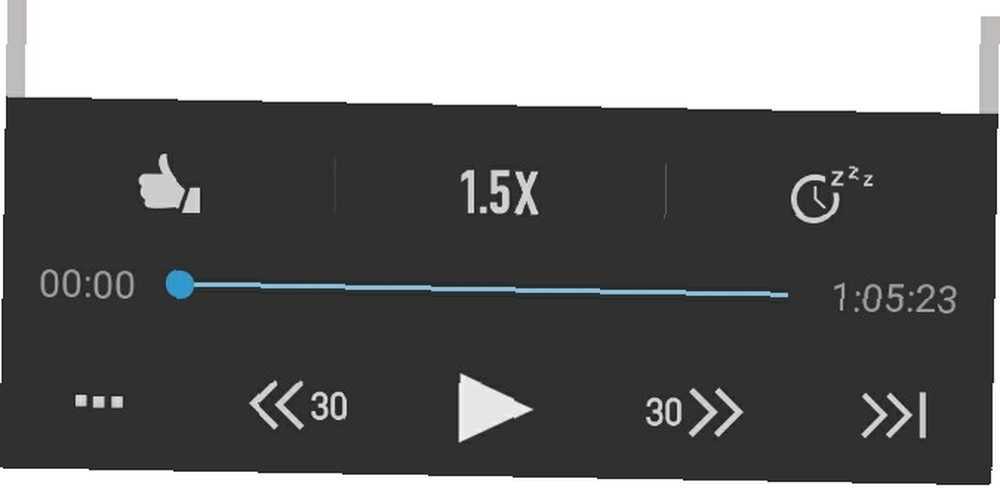
Når du har trykket på det, skal du lægge mærke til det hastighedsindikatoren sektion i midten af baren. Tryk på den del af skærmen gentagne gange, indtil afspilningshastigheden er så hurtig eller langsom, som du vil have den.
For at holde hastigheden i sit normale tempo skal du bare vælge 1x indstillingen.
Hvad er din yndlings Podcast-app?
Disse forslag hjælper dig med at komme mere ud af Stitcher, næste gang du lytter til en podcast. Brug Stitcher til at lytte ved hjælp af din Echo, eller indstil en timer til at falde i søvn og lytte til din yndlings podcast hver aften. Der er så meget mere, du kan gøre udover grundlæggende podcast-streaming. Og uanset om du bruger Stitcher eller en anden app, skal du sørge for at vurdere og gennemgå dine foretrukne podcasts, så de får større eksponering.
Endelig skal du huske, at Stitcher også har en webbaseret version 6 Gratis online podcast-afspillere, du kan bruge i enhver browser 6 Gratis online podcast-afspillere, du kan bruge i enhver browser. Nogle gange vil du lytte til podcasts på dit skrivebord. Her er de bedste podcast-afspillere, som du kan spille i enhver browser. !











